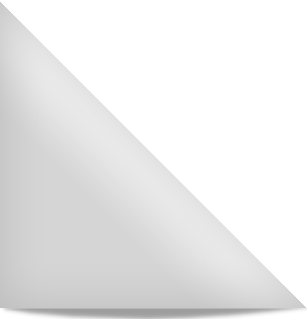Дырчик - мы не торопимся
Продам остатки моторов серии «Д»
Мопедные и велосипедные номерные знаки
Продам Яветту 551 стандарт по запчастям или целиком дорого
дербан мотоцикла иж49
Продам КД-80 и разное на КД.
Мопедные и велосипедные номерные знаки
Продам Яветту 551 стандарт по запчастям или целиком дорого
дербан мотоцикла иж49
Продам КД-80 и разное на КД.
[ВАЖНО!]Полный мануал по вставке фотографий в свои сообщения |
Форум » Правила форума и организационные вопросы » [ВАЖНО!]Полный мануал по вставке фотографий в свои сообщения
|
||||||||||||||||||||||||||||||
|
Санкт-Петербургский Филиал  
Ссылка на это сообщение:
|
||||||||||||||||||||||||||||||
|
Добавлено: 19:10 / 11.12.09 | Последний раз редактировалось: Riga-11 (23:50 / 24.01.11), всего редактировалось 5 раз(а) Полный мануал по вставке фотографий в свои сообщения Вы хотите вставить в свое сообщение картинку или фотографию, но не знаете, как это сделать? Эта тема - для вас. Здесь я в простой форме, с картинками, объясню вам, как делается сей процесс конкретно на нашем сайте. Итак, у нас есть три пути, как это сделать. Путь первый. Добавить фотографию из вашей галереи, которая располагается прямо на сервере нашего сайта. Что мы делаем для добавления фотографии из своей галереи. 1. Выполняем вход на форум, и в красной строке сверху, под логотипом сайта, нажимаем "Социальная сеть". 2. Получилось? Теперь слева видим табличку со своим никнеймом и аватаром, рядом в чёрно-белых тонах нарисован человек, держащий на вытянутой руке раскрытый альбом с фотографиями. Прямо под вашей аватаркой будет надпись "Мой фотоальбом". Смело наживаем мышью на неё. 3. Нажимаем сверху слева кнопку "Добавить своё фото". Аналогичная кнопка имеется под серой таблицей, внизу. 4.Появляется страница загрузки. 5. Нажимаем кнопку "Обзор", появляется стандартное диалоговое окно Проводника (если у вас другая операционная система, вы наверняка знаете что делать и читаете эту тему просто так). Дальше ищем у себя на компьютере нужный файл, выделяем его одним щелчком левой клавиши мыши и нажимаем Открыть. Все, как вы привыкли. 6. В поле "Загрузить картинку с моего компьютера" прописывается путь к файлу. Дальше заполняем поля "Название" (крайне рекомендуется) и "Описание" (по вашему усмотрению). Дальше проверяем, в поле "Загрузить в раздел", чтобы изображение было загружено в вашу фотогалерею, а не куда-то еще. Нажимаем Отправить. 7. На короткое время (3-5 сек.) в браузере появится вот такое. 8. Потом вас автоматически перенаправит (вам делать ничего не нужно) в вашу галерею, которая теперь несколько изменится внешне. Теперь всё, что вам нужно - это скопировать код из поля "Код для вставки в форум" и вставить его в текст Вашего сообщения в то место, где вы хотите, чтобы у вас была картинка или фотография. Желательно в сообщении сделать отступ в одну строку перед кодом картинки, это улучшит читаемость. 9. Всё. Теперь ваше сообщение содержит прикрепленные фотки. Когда вы допишете его и нажмёте Отправить, они отобразятся в вашем сообщении на форуме. Точно так же, как и отображается сейчас это сообщение Примечание: к сожалению, массовый загрузчик фотографий у нас пока не предусмотрен, поэтому грузить фотки придётся по одной штуке за раз. Хочется верить, что когда-нибудь он появится, поскольку наш сайт постоянно совершенствуется. Важное примечание: Галерея не поддерживает фотографий размером больше 800 пикселей в ширину и 1500 в высоту, и объёмом больше 128 Кб. Также не поддерживает она экзотических (в том числе, и векторных) графических форматов; стандартный формат для фоток - JPEG. Еще поддерживается GIF. Еще важное примечание: после удаления фото из галереи оно перестает отображаться и в сообщениях, т.к. по ссылке, данной вами при вставке изображения, оно будет отсутствовать. Не удаляйте нужные фото! Путь второй. Загрузка с сервера-хостинга для изображений. Просто аккуратно копируем текст из поля "Код для форума" (или что-то подобное) и не менее аккуратно вставляем его в поле для написания сообщений. Вот что приблизительно должно получится: Посмотреть на Яндекс.Фотках Второй способ проще, но может потребовать регистрации, и т.п. Преимущества же галереи Дырчика в том, что можно, не отрываясь от сайта, смотреть галереи других участников, оставлять комменты, голоса, и т.п. Минус - она не умеет сжимать изображения для показа их в сообщении в миниатюре (кликабельными), чтобы экономить трафик и время. Важное примечание: Используйте только проверенные хостинги изображений (например, Яндекс.Фотки). Многие хостинги, типа "Радикала", пригодны только для временного хранения фотографий, поскольку удаляют загруженные фотки автоматически через короткий срок - от недели до месяца. Очень неприятно открывать форум и видеть пустоту на том месте, где должны быть фотки. А ведь на них могло быть что-то важное или интересное! Зато наша галерея никогда самопроизвольно ничего не удалит. Так что лучше пользоваться ею. Путь третий. По сути, является усложнённой производной от первого. Все, что нам нужно - это выполнив вход на форум, нажать в красной строке сверху кнопочку "Галерея" (или такую же кнопочку в панельке справа сверху). Появится общая форумная галерея, но нам она не нужна. Прокручиваем страницу вниз до конца, нажимаем "Твоя личная галерея". Далее - см. пункт 3 первого способа, и далее. Информация к размышлению: Настоятельно не рекомендуется загружать фотографии с разрешением более 1024х768 пикселей. Страница форума, содержащая подобные изображения, "разъезжается" по ширине, и читать её становится крайне неудобно. Если у вас монитор, предположим, с диагональю 22 дюйма и позволяет смотреть широкие фото на форуме, не искажая его отображение, подумайте о большинстве пользователей, сидящих перед экранами в 15-17 дюймов. Как это сделать? Можно задать режим разрешения на фотоаппарате, непосредственно перед съёмкой, а можно сжать фотографии и на компьютере: например, программой Adobe Photoshot, Paint.NET или Microsoft Office Picture Manager (она входит в любой комплект поставки программного пакета Microsoft Office). Помните: большие фотки - моветон! Надеюсь, что больше у вас не возникнет вопросов, связанных со вставкой изображений. Желаем вам приятного пребывания на Дырчике и ровной дороги! Это мое юбилейное, 222-е сообщение. |
||||||||||||||||||||||||||||||

Ссылка на это сообщение:
|
||||||||||||||||||||||||||||||
|
Добавлено: 12:15 / 14.01.11 | Последний раз редактировалось: rullON (15:02 / 09.02.11), всего редактировалось 1 раз Добавлю немного о культуре вставки фотографий в сообщения. Сообщения с фотографиями размером более 800х400 разъезжаются за пределы экрана 19" И смотреть их очень неудобно. Кроме того - текст сообщения тоже уезжает черте-куда. Пожалуйста, не вставляйте такие фотки картинкой, давайте просто ссылку. Если ваш фотохостинг позволяет делать картинки с кликом по превью - желательно пользоваться ими. Можно вставить фотку с превью из галереи дырчика. Для этого копируете код из окошечка под фоткой в галерее - и вставляете его в сообщение два раза. Во второй код вставляете cache/
Выделяете оба кода мышкой и нажимаете кнопку "URL"
После этого редактируете, чтобы получилось так:
Без пробелов и Entr внутри кода! Результат: ============================================================== Очень хорошо, если вы будете отделять фотку от текста пустой строкой, как я это делаю ниже. Читать и смотреть будет намного удобнее. ============================================================== Когда обрабатываете фотки в редакторе - старайтесь их делать одного размера. Ровные картинки выглядят лучше: ============================================================== Огромная просьба! Если делаете тему не на месяц-два, а надолго, то НЕ ПОЛЬЗУЙТЕСЬ фотохостингами Радикал и другими непроверенными (*)! Эти гады сами удаляют фотки через несколько месяцев. Темы стаются пустые и их приходиться сносить... А лучше - пользуйтесь личными галереями дырчика! (только не забывайте их чистить))) Если вставляете ссылку с Радикала, то удаляйте из нее код
Он ведет на главную страницу этого глючного хостинга, а она лезет туго, как какашка при запоре... Случайно ткнешь в такую фотку и ждешь, ждешь... только чтобы ее погасить... И так много-много раз... Черный список фотохостингов, удаляющих ваши фотки по своей прихоти: www.radikal.ru http://keep4u.ru http://imageshack.us |
||||||||||||||||||||||||||||||
|
|
||||||||||||||||||||||||||||||
|
|
Вы не можете начинать темы Вы не можете отвечать на сообщения Вы не можете редактировать свои сообщения Вы не можете удалять свои сообщения Вы не можете голосовать в опросах |
« Нужен куратор MopedWiki | Новый Дырчик.РУ »
|
© «Дырчик.RU» 2012 [email protected] |
|